esxi6.5 vlan设置
来源:网络收集 点击: 时间:2024-02-29【导读】:
您想了解如何在Vmware ESXi上配置VLAN吗? 在本教程中,我们将向您展示使用Vmware ESXi服务器创建和分配VLAN所需的所有步骤。本教程在Vmware ESXi 6.5上进行了测试本教程在Vmware ESXi 6.7上进行了测试上面的视频显示了如何使用旧版本的Vmware ESXi 6,5.5和5配置VLAN。工具/原料more电脑浏览器教程 - Vmware ESXi VLAN配置1/6分步阅读 2/6
2/6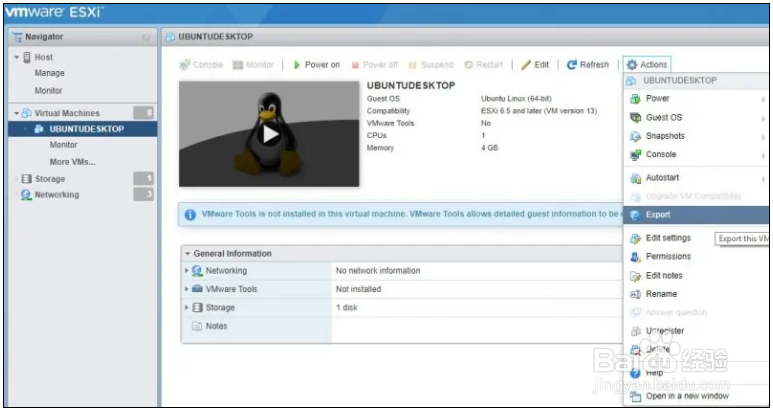 3/6
3/6 4/6
4/6 5/6
5/6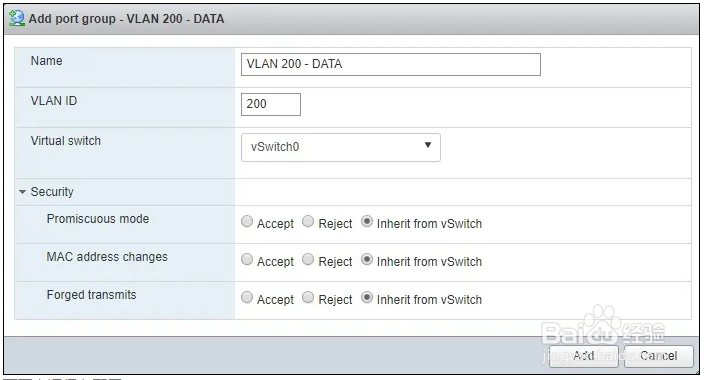 6/6
6/6 2/3
2/3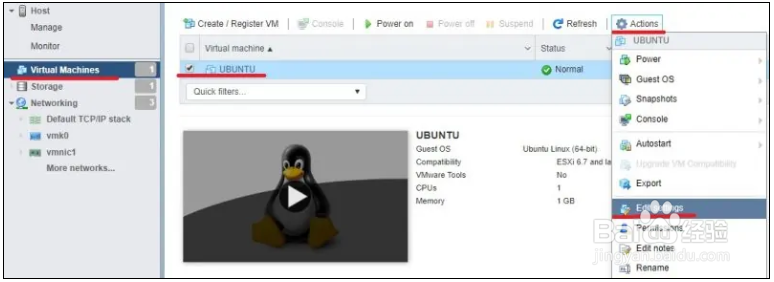 3/3
3/3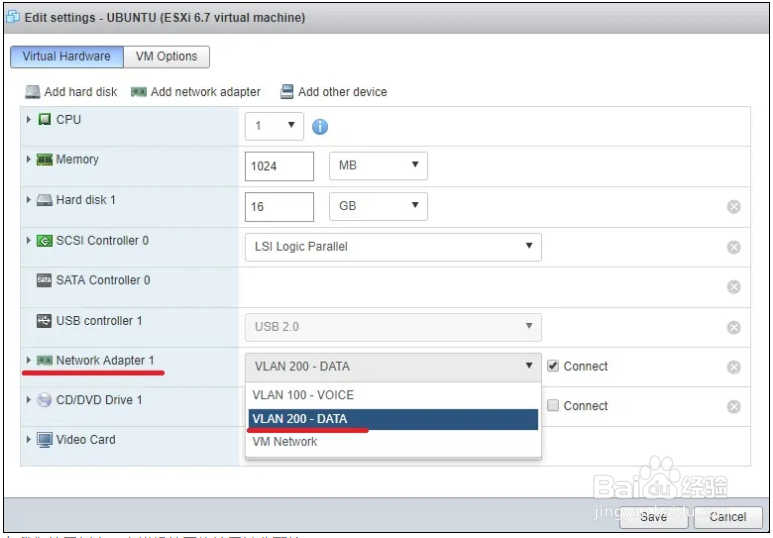 注意事项
注意事项
首先,您需要访问Vmware Web界面。
打开浏览器软件,输入Vmware ESXi服务器的IP地址并访问Web界面。
 2/6
2/6在提示屏幕上,输入管理登录信息。
成功登录后,将显示Vmware仪表板。
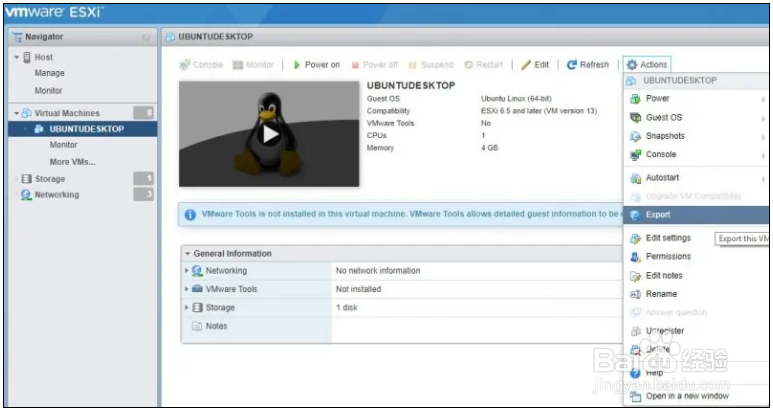 3/6
3/6在Vmware仪表板上,访问网络菜单。
访问“端口组”选项卡。
单击“添加端口组”选项。
 4/6
4/6在下一个屏幕上,您需要配置以下项目:
•名称 - 输入您的Vlan的标识。•VLAN ID - 输入VLAN标识号。
完成配置后,单击“添加”按钮。
 5/6
5/6如果需要添加其他VLAN,请再次单击“广告端口组”选项。
对第二个VLAN执行相同的配置。
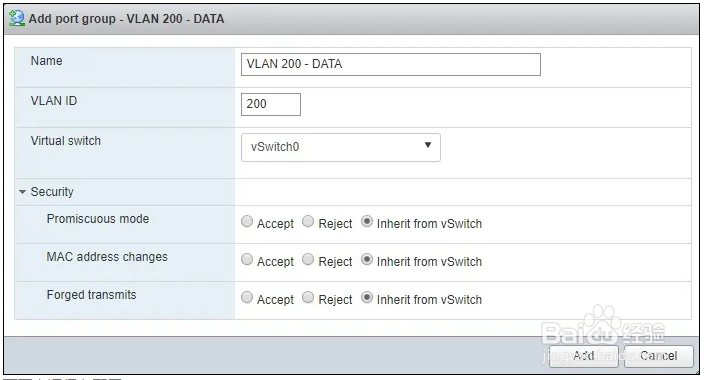 6/6
6/6不要忘记保存配置。
恭喜! 您已在Vmware ESXi上成功创建了VLAN。
教程 - Vmware虚拟机VLAN配置1/3现在,我们将教您如何将虚拟机分配给特定的VLAN。
访问Vmware仪表板。
 2/3
2/3在Vmware仪表板上,访问“虚拟机”菜单菜单。
选择所需的虚拟机。
单击“操作”按钮,然后选择名为“编辑设置”的选项。
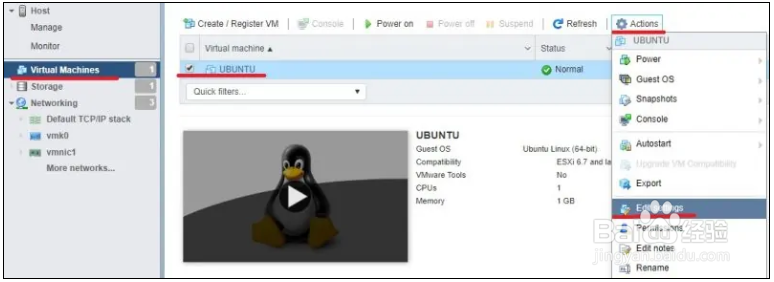 3/3
3/3在虚拟机属性屏幕上,您需要执行以下配置:
•找到所需的网络适配器•选择所需的VLAN
完成配置后,单击“保存”按钮。
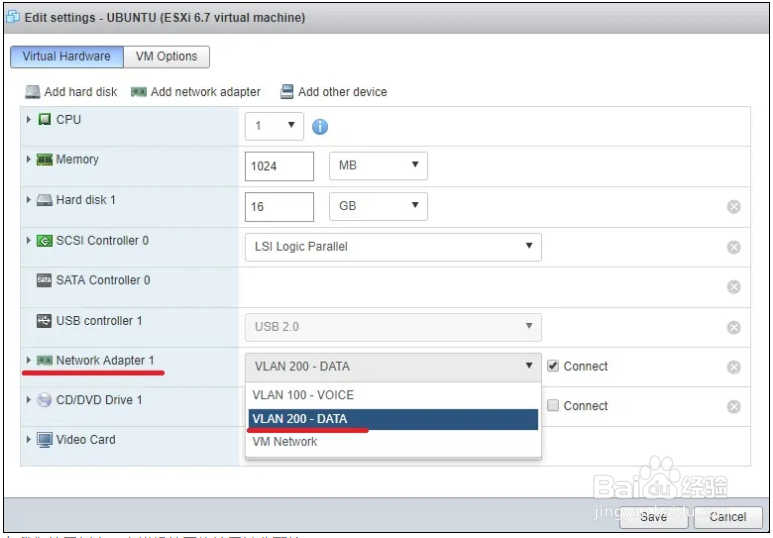 注意事项
注意事项在我们的示例中,虚拟机的网络接口被分配给VLAN 100。 不要忘记保存配置。
操作系统VLAN配置VMWARE版权声明:
1、本文系转载,版权归原作者所有,旨在传递信息,不代表看本站的观点和立场。
2、本站仅提供信息发布平台,不承担相关法律责任。
3、若侵犯您的版权或隐私,请联系本站管理员删除。
4、文章链接:http://www.1haoku.cn/art_169991.html
上一篇:班主任如何组织学生做课外活动
下一篇:五谷玉液怎么获得
 订阅
订阅